На обзоре многофункциональное лазерное устройство HIPER M-1005NW — «комбайн» принтера, копира и сканера. Картриджи к данному МФУ доступны во многих магазинах — как физических, так и онлайн. Цены на расходники — под любой бюджет.
Не потребует родного картриджа, сервис поблизости
Содержание
- Не потребует родного картриджа, сервис поблизости
- Видеообзор МФУ 3 в 1 HIPER M-1005NW
- Распаковка HIPER M-1005NW — полный комплект, даже диск с драйверами есть
- Осмотр HIPER M-1005NW
- Печатаем на HIPER M-1005NW с компьютера, телефона и планшета
- Как распечатать с телефона или планшета
- Главные технические характеристики HIPER M-1005NW
- Выводы
Цифровизация еще не дошла до того, чтобы потребность в бумаге полностью отпала. Печатать и снимать копии приходится регулярно, хоть и не так часто, как 10 лет назад. Студент, бухгалтер и менеджер подтвердят. Знаю по опыту, просьба настроить мультифункциональное устройство (МФУ) или принтер — одна из самых частых причин обращения к системному администратору. При выборе МФУ можно сильно просчитаться — приобрести модель с чипованными картриджами, а потом тратить огромные деньги на расходники, а разъезжать по множеству магазинов в поисках подходящего.
С HIPER M-1005NW такого разочарования не будет: подходят HP-2612A/AS/X и многие совместимые картриджи Q2612 (12A/12AS/12X) от разных брендов. Здесь уж вам решать — переплачивать в разы за имя известного производителя или жестко сэкономить. Например: Cactus CS-Q2612AS обойдется меньше, чем в 400 ₽. Существует масса других аналогов.
В любом случае, HIPER не навязывает собственных чипованных картриджей. Применяем сторонние расходники без хитростей, прошивок и подобных сложностей. Второй позитив — развитая сеть сервис-центров в России.

Видеообзор МФУ 3 в 1 HIPER M-1005NW
Распаковка HIPER M-1005NW — полный комплект, даже диск с драйверами есть
Открываем довольно габаритную глянцевую коробку и извлекаем оттуда:
- Лазерное МФУ.
- Наш первый картридж.
- Электрический шнур.
- Кабель USB для подключения к ноутбуку, настольному ПК или сетевому маршрутизатору.
- Гарантийный талон.
- Инструкцию на русском языке.
- Диск с программным обеспечением.

Если оптического привода нет (как на большинстве современных лэптопов и «стационаров») — без проблем загрузим программное обеспечение со страницы HIPER M-1005NW и установим. Но забота о старых ПК и компьютерах без доступа к интернету приятна — говорит об уважительном отношении бренда к покупателю. Если пользователь привык ставить «дрова» (так называют драйвера ИТ-шники) с DVD или CD — человеку никто ничего не навязывает, делайте как вам удобнее.

Осмотр HIPER M-1005NW
Качество материалов и сборки по ощущениям высокие. Дизайн в стиле классических копиров внушает доверие. Сначала устанавливаем картридж. HIPER учитывает, что опыт работы с такими расходниками сегодня есть далеко не у каждого. Поэтому иллюстрированная инструкция по установке находится прямо перед глазами — на верхней крышке.

Соединяем USB-кабелем с компьютером и подключаем к электрической сети. Установка драйверов прошла без накладок — важный позитивный момент. Далеко не каждое МФУ запускается без «плясок с бубном» — сложной последовательности действий, из-за которой начинающие пользователи (особенно молодые) порой побаиваются подходить к копирам и печатающим устройствам. На задней панели располагаются:
- кнопка-«выключатель»;
- порт USB;
- гнездо для электрического шнура;
- порт RJ-45.
У многих сегодня офис на дому — удаленка и фриланс становятся все более распространенными. А значит — ни лишнего места, ни офисной мебели порой нет. С HIPER M-1005NW никаких забот даже у обладателя единственного ноутбука не будет — поставим на обычную тумбочку. Устройство довольно компактное: 38,2 см — в ширину, 37,2 см — в глубину (с открытыми лотками для бумаги) и 25,1 см — в высоту. Относительная миниатюрность — не в ущерб производительности: в лоток для чистой бумаги поместится 160 листов, на выходе — порядка 100 отпечатков.

Управление простое — кнопки для навигации по меню и выбора действия и небольшой экран. Листаем меню, жмем «ОК», чтобы подтвердить сделанный выбор. Удобно, функционально и никаких бесполезных «наворотов». Ресурс комплектного картриджа — до 2000 копий. Поэтому экономить не станем и проверим разные сценарии применения МФУ.
Больше статей и видео в нашем Дзен-канале

Печатаем на HIPER M-1005NW с компьютера, телефона и планшета
Открываем верхнюю крышку, под которой находится стекло сканера. Сюда (текстом или изображением к стеклу) будем класть документ, копию которого надо сделать.

Скорость и качество печати достойные
Для оценки скорости отправим на печать документ примерно на сотню страниц. Разогрев занял порядка двадцати секунд. Менее чем через 9 секунд была распечатана первая страница. На печать ушло менее пяти минут — достойный результат.

Качество радует — текст легко читаемый, тонер не просыпался на бумагу. Изображения — хоть винтажные черно-белые открытки печатай. Тем более отлично передает копии фото. Предельная плотность: 600 х 600 точек на дюйм (DPI) — для печати текстов и копий документов больше вряд ли потребуется. Делаем копии: получается максимум три в минуту — вполне достаточно для домашнего офиса.

Как распечатать с телефона или планшета
Сильная фишка модели — поддержка печати по сети. Подключаем к домашней или офисной сети по Wi-Fi или патч-кордом к LAN-порту роутера. Отправляем задания на печать с любого из своих устройств: ноутбуков, настольных ПК, смартфонов или планшетов. Проверим — распечатаем руководство пользователя в формате PDF c ноутбука HIPER Workbook N15RP93WI:
Печать по беспроводной сети прошла без накладок — положительный момент: сможем применять в качестве единственного МФУ домашнего офиса. Не придется переподключать устройство от ноута к ПК и обратно. Не нужно переносить с устройства на устройство файлы, которые требуется распечатать. Отлично — чем меньше действий для выполнения задачи, тем быстрее она будет решена.

«Блог системного администратора» плотно тестировал HIPER M-1005NW в течение трех дней. МФУ выполняет печать, сканирование и копирование на твердое «отлично». Ни одной накладки, сбоя или раздражающего момента в процессе работы с устройством не было. Программные ошибки не возникали ни разу. Меня не раз спрашивали: «Как напечатать чертеж или эскиз напрямую с планшета?» Теперь знаю простой ответ: с помощью HIPER M-1005NW.

Главные технические характеристики HIPER M-1005NW
Основные спецификации:
- Функциональность «три в одном» — принтер, копировальный аппарат, сканер.
- Технология печати — лазерная.
- Поддержка сети — Wi-Fi и LAN.
- Масса — 7,4 кг.
- Разогрев — за 20 секунд.
- Разрешение — 600 (по вертикали) х 600 (по горизонтали) точек на дюйм (DPI).
- Совместим с картриджами Q2612 (12A/12AS/12X) от любого производителя.
- Цвета — монохромная («черно-белая») печать (черный, оттенки серого).

Выводы
HIPER M-1005NW будет полезным помощником ИП, самозанятого профессионала, преподавателя, студента или школьника. Распечатает курсовую или дипломную, доклад, контракт или накладную. Сделает копии документов без необходимости искать копир в городе. Удобен в быту для печати кулинарных рецептов, DIY идей и инструкций к технике. Напечатает малышам раскраски, а детям постарше — контурные карты.
Цена — не самая низкая для данного класса устройств. Но по стоимости владения МФУ получается выгодным — подходит множество картриджей, в том числе и экстремально бюджетных. Подходит пользователям с большими объемами печати — рассчитан на 8 тыс отпечатков в месяц. Радует лаконичным меню и простой установкой картриджа.
У вас есть МФУ? Напишите в комментариях.











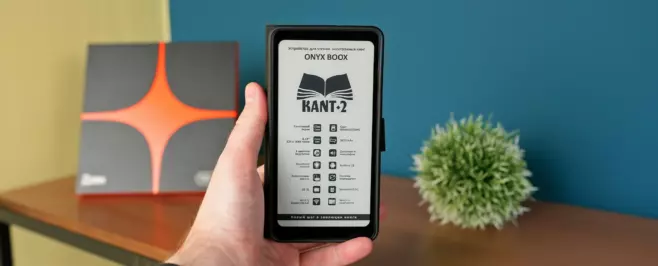
По сети не сканирует, процедура установки сетевого драйвера просто безобразная. Подключить МФУ к Wi-Fi — отдельная песня, меню управления убогое с минимумом подсказок, укопаешься пока отыщешь где включить wi-fi. Кстати, подключается только по WPS.
В целом, у данного МФУ кроме механизма от НР, достоинств кот наплакал